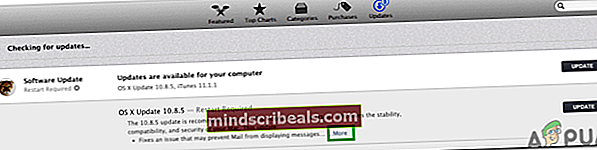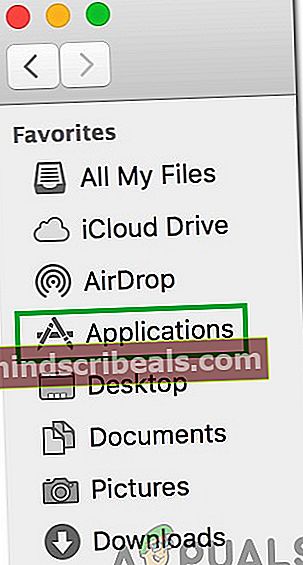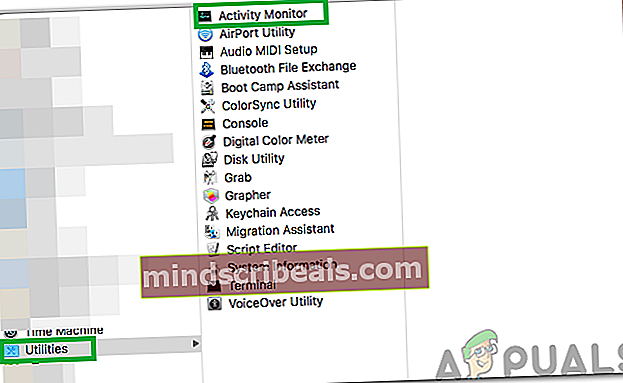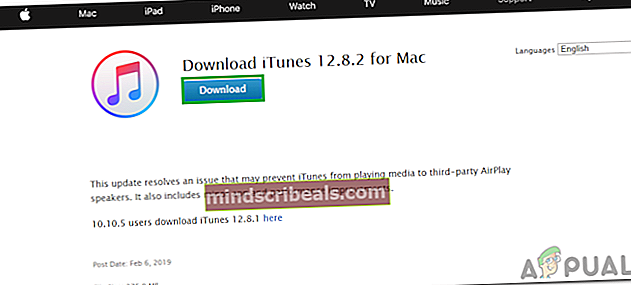Kaip išspręsti klaidą „iTunes nebus atidaryta„ Mac “?
„iTunes“ yra laikmenų grotuvas ir bibliotekos programinė įranga, kurią sukūrė ir įdiegė „Apple“. Tai yra viena iš garsiausių programinės įrangos tarp „Apple“ vartotojų, nes ji suteikia galimybę supaprastinti visus jų duomenis iš skirtingų „Apple“ produktų. Ši programinė įranga yra prieinama beveik visose platformose, ją mėgsta ir naudoja daugybė žmonių. Platforma yra reguliariai atnaujinama, siekiant suteikti naujų funkcijų ir daugiau stabilumo.

Tačiau visai neseniai pasirodė daug pranešimų, kai vartotojai negali atidaryti programinės įrangos savo „Mac“. Šios ataskaitos rodo, kad programinė įranga nereaguoja arba ji sugenda tik praėjus kelioms sekundėms po paleidimo. Šiame straipsnyje mes pasiūlysime keletą sprendimų, kaip visam laikui išspręsti šią problemą, taip pat informuosime jus apie priežastis, dėl kurių ji kyla.
Kas trukdo „iTunes“ atidaryti „Mac“?
Yra daugybė priežasčių, dėl kurių programinė įranga gali tapti nesąžininga ir pradėti netinkamai elgtis. „ITunes“ atveju mes nustatėme, kad problema kilo dėl šių priežasčių:
- Pasenusi programa:Buvo matyti, kad kai kurie žmonės susidūrė su problema dėl pasenusios paraiškos. Programinė įranga iššaukia raginimą atnaujinti programą kiekvieną kartą, kai ji paleidžiama, tačiau ši funkcija taip pat buvo trikdoma dėl to, kad vėlavo atnaujinimo procesas.
- Neteisingas paleidimas:Gali būti, kad nei programa, nei operacinė sistema nebuvo tinkamai paleista ir dėl klaidos vienas iš jų sugedo. Dėl šios priežasties paleidžiant programą gali kilti problemų.
- Sugadinti failai:Kai kuriais atvejais programos diegimo failai gali būti sugadinti atnaujinant arba dėl kitų priežasčių. Tokiu atveju programa nebus tinkamai paleista, nes norint paleisti ją reikia išlaikyti failų vientisumą.
Dabar, kai jūs iš esmės suprantate problemos pobūdį, mes eisime prie sprendimų. Nepamirškite tiksliai sekti sprendimų ir tuo pačiu būdu, kuriuo jie yra atstovaujami, kad išvengtumėte konfliktų.
1 sprendimas: atnaujinkite programą
Pirmasis žingsnis, kurį galime atlikti norėdami išspręsti problemą, yra užtikrinti, kad programa tinkamai atnaujinta. Todėl šiame žingsnyje mes rankiniu būdu tikrinsime ir įdiegsime „iTunes“ naujinimus. Už tai:
- Viršutiniame kairiajame kampe spustelėkite „Apple“ logotipą ir pasirinkite „Programa Parduotuvė “ variantą.
- Spustelėkite „Atnaujinimai“ skirtuką.

- Jei yra programinės įrangos naujinys, jis parodo galimybę atnaujinti „MacOS“.
- Kadangi mes norime atnaujinti tik „iTunes“, spustelėkite „Daugiau“ variantą.
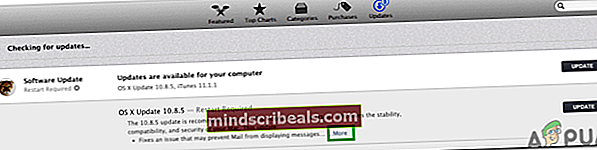
- Spustelėkite „Atnaujinti“ mygtuką priešais „iTunes“ parinktį.
- Palaukite, kol bus atnaujinta programa, iš naujo paleiskite kompiuterį ir patikrinti norėdami sužinoti, ar problema išlieka paleidus „iTunes“ programą.
2 sprendimas: iš naujo paleiskite programą ir kompiuterį
Kai kuriais atvejais programa ar kompiuteris gali būti netinkamai paleisti dėl to, kad suaktyvinama problema. Todėl atlikdami šį veiksmą mes iš naujo paleisime kompiuterį, o tada sustabdysime ir paleisime „iTunes“ programą. Už tai:
- Perkrauti kompiuteris.
- Spustelėkite Ieškiklis savo doke, kad atidarytumėte ieškiklio langą ir pažymėtumėte "Programos" parinktis iš šoninės juostos.
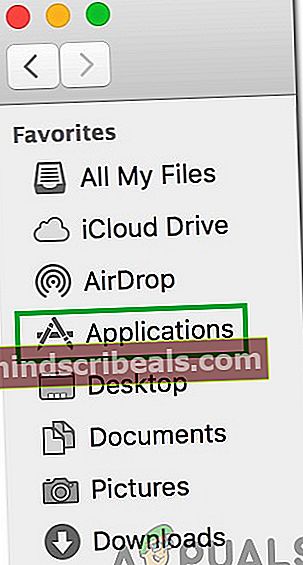
- Du kartus spustelėkite "Komunalinės paslaugos" aplanką ir pasirinkite „Veiklos monitorius“ programą, kad ją atidarytumėte.
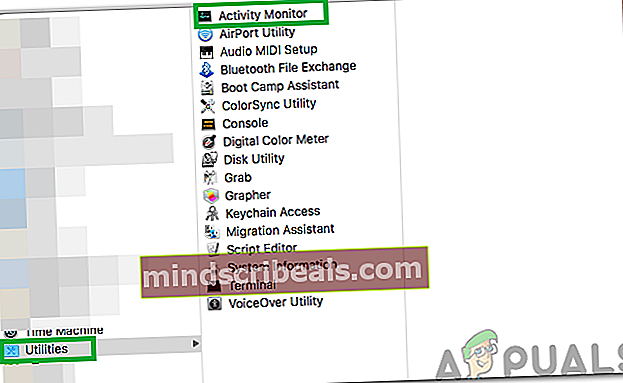
- Monitoriuje ieškokite „iTunes“ proceso ir spustelėkite jį kairiuoju pelės mygtuku.
- Spustelėkite „X“ mygtukas aštuonkampyje pasirinkus programą, kad ją uždarytumėte iš fono.
- Paleiskite programą dar kartą ir patikrinti ar problema išlieka.
3 sprendimas: iš naujo įdiekite „iTunes“
Jei programos failai buvo pakeisti arba sugadinti, paleidimo metu „iTunes“ gali kilti problemų. Todėl šiame žingsnyje mes iš naujo įdiegsime programą. Už tai:
- Pašalinti „iTunes“ visiškai iš savo kompiuterio.
- Iš čia atsisiųskite naujausią „iTunes“ versiją.
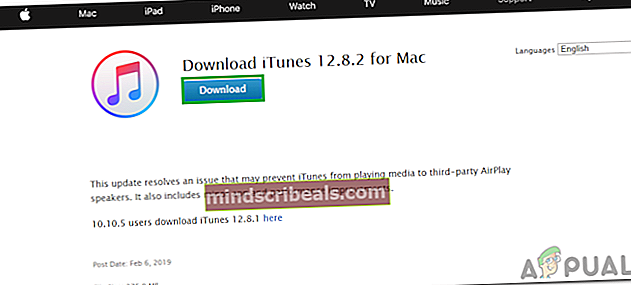
- Bėk failą, kad jį įdiegtumėte „Mac“.
- Patikrinti ar problema išlieka.